win10更改用户名图文详解
- 时间:2023年07月17日 11:09:10 来源:魔法猪系统重装大师官网 人气:19931
win10系统要怎么更改用户名呢?其实很简单,那么就接下来小编就给大家带来win10更改用户名操作步骤,有需要的小伙伴快看过来,希望能帮助到大家。
工具/原料:
系统版本:windows10
品牌型号:华为
方法/步骤:
方法一:打开电脑运行操作
1、win10更改用户名操作步骤,首先我们按下快捷键“win+r”打开运行,输入“control”。
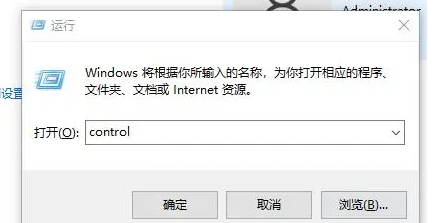
2、接着我们点击用户帐户。
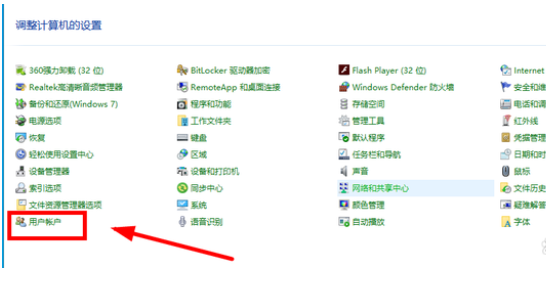
3、然后选择更改帐户类型。
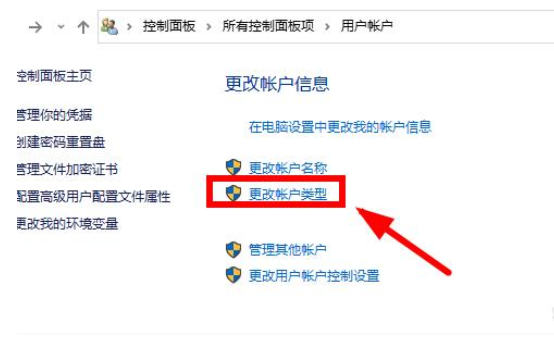
4、在选择更改账户名称。
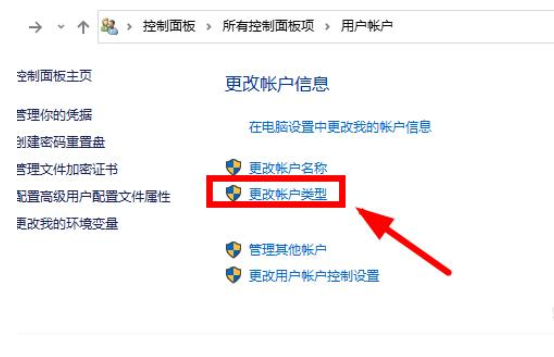
5、输入你想取的用户名,最后点击更改名称按钮,就完成啦。
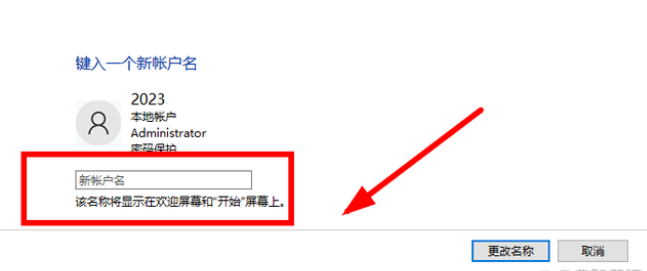
方法二:进入控制面板操作
1.首先我们点击开始菜单,进入控制面板。
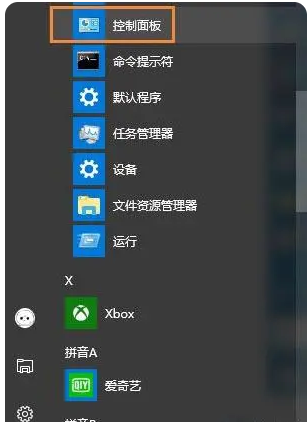
2、接着我们点击“用户帐户”选项。
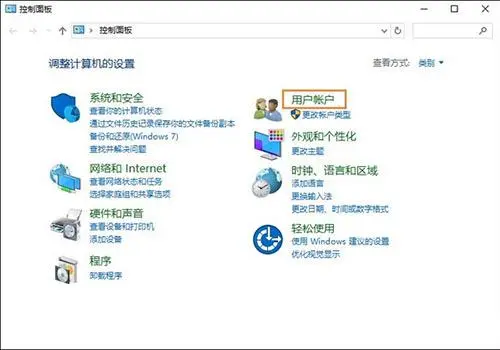
3、然后点击“用户帐户”选项。如图:

4、接着在用户帐户中,“更改帐户名称”的选项,没错点击它。如图:

5、最后输入一个新帐户名,点击“更改名称”按钮就完成啦,如图:

知识拓展:
说到用户名,有时候电脑的宽带没有连接成功就是没有识别到你的用户名,那么怎么解决呢?我们接着往下看。
方法/步骤:
方法:进入电脑网络设置操作
1、右击状态栏上的网络图标,打开“网络和internet设置”,然后点击打开“更改适配器选项”。
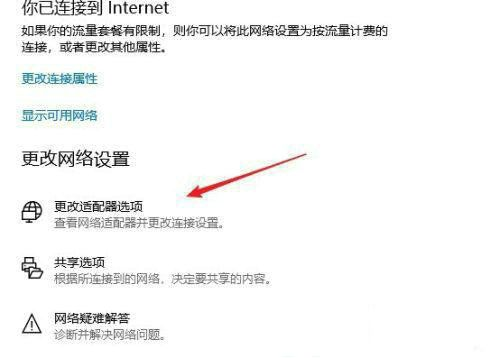
2、使用鼠标右键连接图标,打开“属性”。
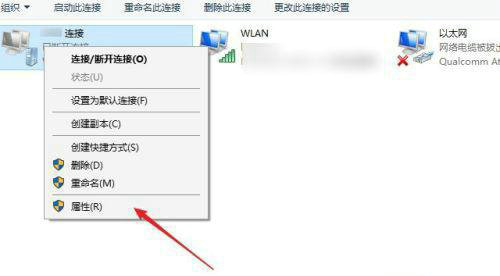
3、然后进入安全选项卡,现在的设置如图所示,连接时提示错误失败。
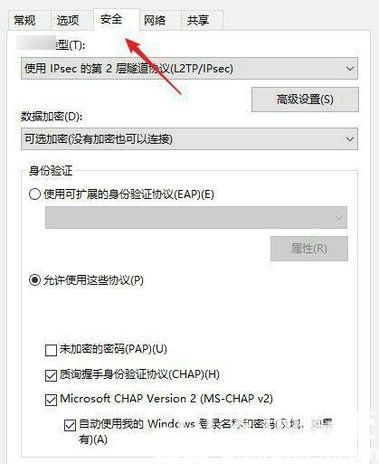
4、接着把最后一项“启用我的WINDOWS用户和密码”取消选择。
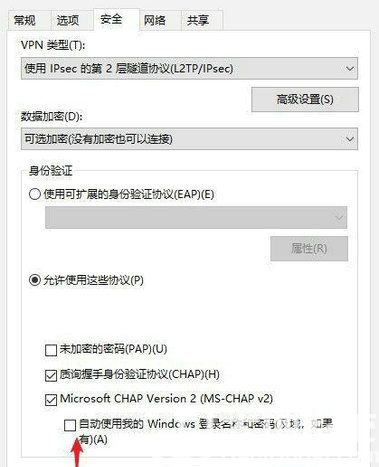
5、再次重新连接,我们发现已经连接成功啦。
总结:
以上就是小编给大家带来的关于windows10系统用户名怎么更改的详细教程,可以从运行进去设置也可以从电脑控制面板进去设置,希望能帮助到大家。
win10更改用户名,win10更改用户名操作步骤,win10更改用户名操作教程








